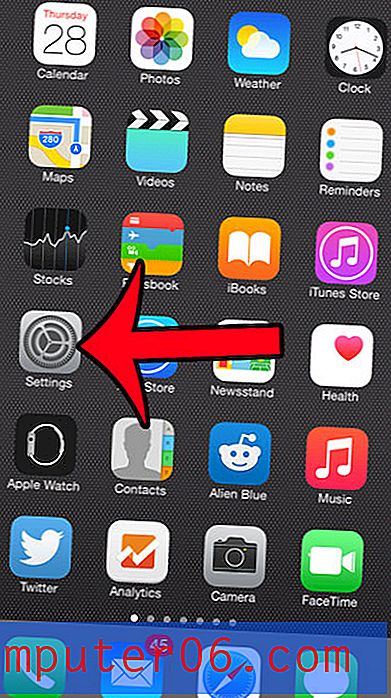Kuidas muuta Roku 3 teemat
Roku 3 on hämmastav seade teleris voogesituse vaatamiseks. Kui olete kaablist täielikult lahti saanud või kui mõtlete lihtsalt juhtme lõikamisele Roku kasutamise tõttu, siis kulutate tõenäoliselt palju aega menüüde vaatamisele. Sarnaselt arvuti töölaua taustale võib sama asja korduv vaatamine pisut takerduda.
Roku 3 pakub teile võimalust muuta seadme teemat, mis muudab täielikult seadme menüüde välimust. Valida on mitme variandi vahel ja mõned neist pakuvad väga dramaatilist muutust. Nii et jätkake lugemist allpool, saate teada, kuidas saate oma Roku 3 teema muuta.
Teemade vahetamine Roku 3-l
Need toimingud viidi läbi Roku 3 seadmel. Teise sama operatsioonisüsteemi kasutavate Roku mudelite teema muutmiseks võite neid samme järgida. Roku menüüdes olevaid üksusi saate valida kaugjuhtimispuldi nuppu OK vajutades.
- 1. samm: peamenüüsse navigeerimiseks vajutage oma Roku 3 puldil nuppu Kodu .
- 2. samm: valige ekraani vasakus servas olevatest valikutest suvand Seadistused .
- 3. samm: valige suvand Teemad .
- 4. samm: valige suvand Minu teemad .
- 5. samm: valige uus teema, mida soovite kasutada. Näete teema eelvaadet ekraani paremas servas.

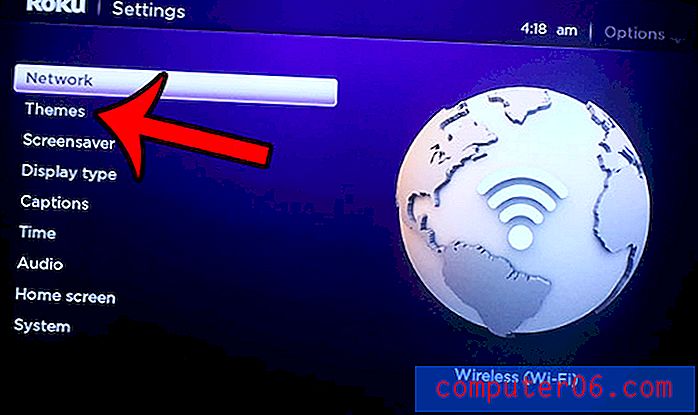
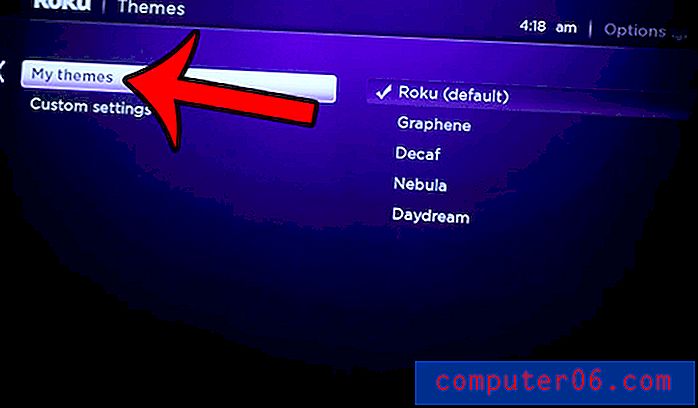
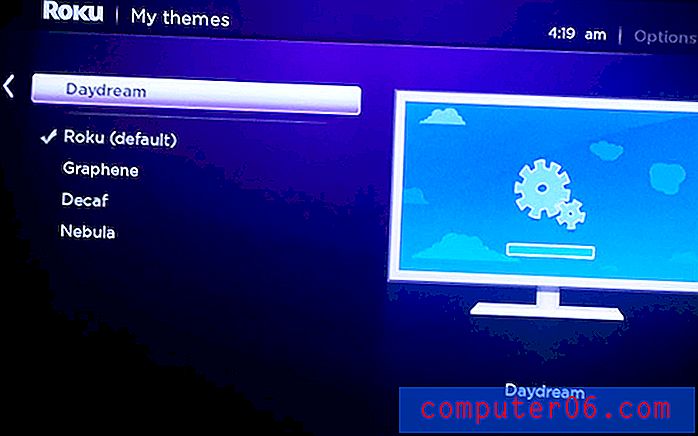
Uue teema rakendamiseks kulub Rokul mõni sekund, siis olete kõik valmis uue ilme nautimiseks. Teemad muudavad menüüde tausta, stiili ja fonte, kuid menüü struktuur jääb samaks.
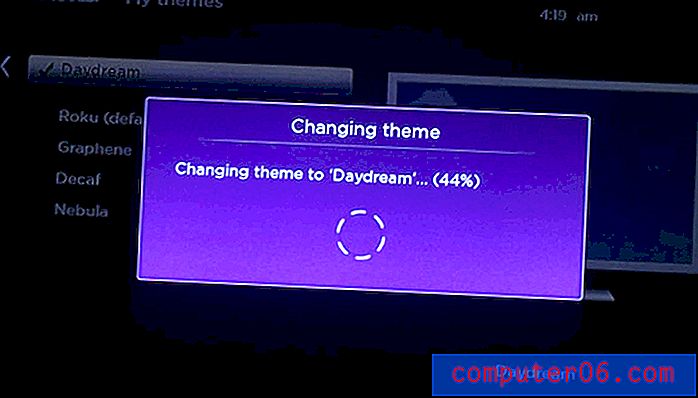
Kas olete mõelnud uue Roku 2 või Roku 3 hankimise peale ja pole kindel, milline neist on parim valik? Lugege meie kahe mudeli võrdlust, et näha, kas Roku 3 kõrgem hind on võrreldes Roku 2ga väärt täiendavaid funktsioone.